編輯:htc刷機
手機必須是解鎖的才可以使用本教程
一、怎麼查看已經解鎖了?
手機關機,按住音量下+電源鍵開機,最頂上顯示“VISION PVT SHIP S-OFF”,那就可以刷機了。
如果手機是“VISION PVT SHIP S-ON”,那麼目前還不能使用該方法刷機。
二、刷新Recovery
1、下載附件文件放於SD卡根目錄,重命名為PC10IMG.zip
2、將SD卡放入手機,按住音量下+電源鍵開機進入HBOOT模式
3、等待提示
Do you want to start update?
<VOL UP> Yes ----------按音量上鍵確定,開始升級
<VOL DOWN> No --------按音量下鍵取消,不升級
這裡我們按音量上,開始升級。
4.然後等待刷完,顯示:
Update Complete...
Press M< POWER> to reboot.
按電源鍵重啟。此時Recovery 已經刷好了。
三、更新系統
1、將卡內的PC10IMG.zip重新命名為PXC10IMG-Recovery.zip
2、下載全中文、SENSE UI完全版ROM,放於SD卡根目錄,重命名為system-update.zip
3、將卡放入手機,按住音量下鍵+電源鍵開機,進入HBOOT模式
4、等待5秒,按音量下選擇RECOVERY,按觸控板中鍵選擇,手機進入Recovery 界面如下圖所示。
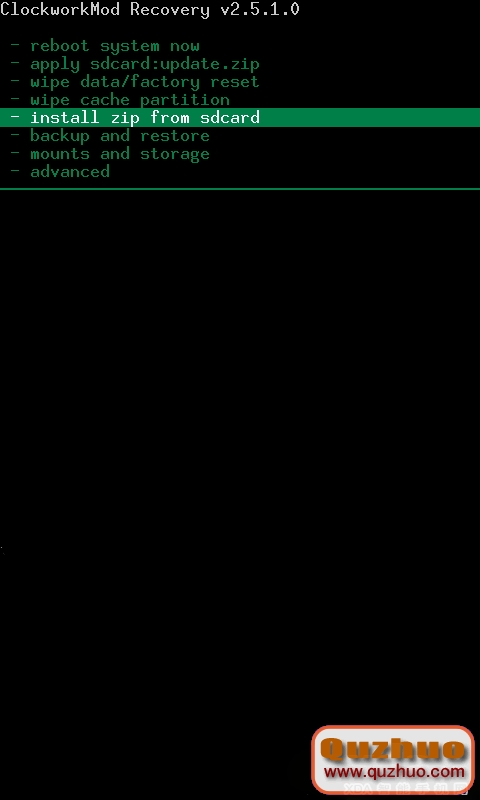 5、按音量下,選擇Install zip from sdcard,按觸控板中鍵確定進入,按電源鍵返回。
5、按音量下,選擇Install zip from sdcard,按觸控板中鍵確定進入,按電源鍵返回。
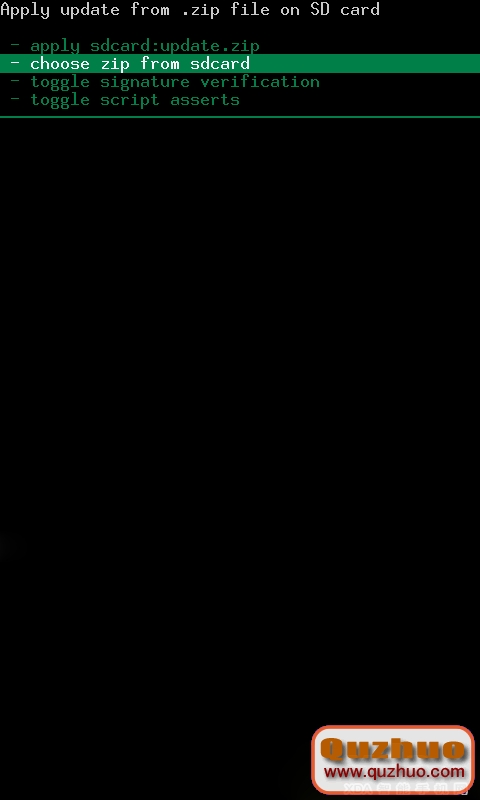 6、按音量下,選擇Choose zip from sdcard,按觸控板中鍵確定進入,按電源鍵返回。
6、按音量下,選擇Choose zip from sdcard,按觸控板中鍵確定進入,按電源鍵返回。
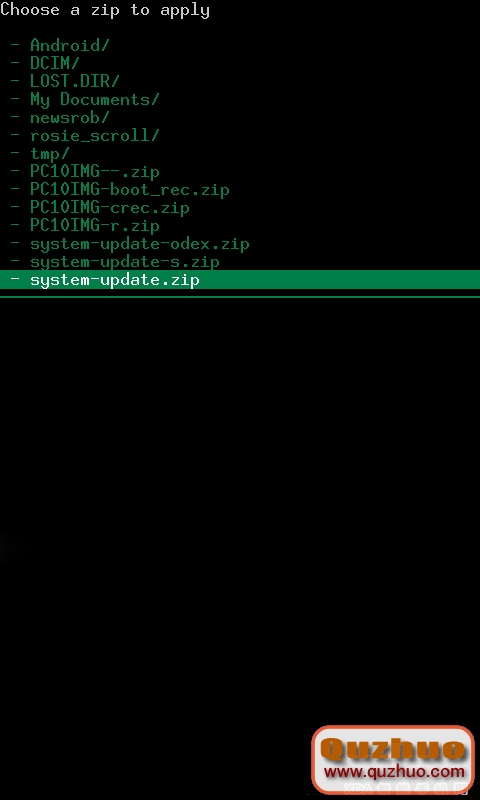
7、按音量下,選擇system-update.zip,按觸控板中鍵確定進入,按電源鍵返回。
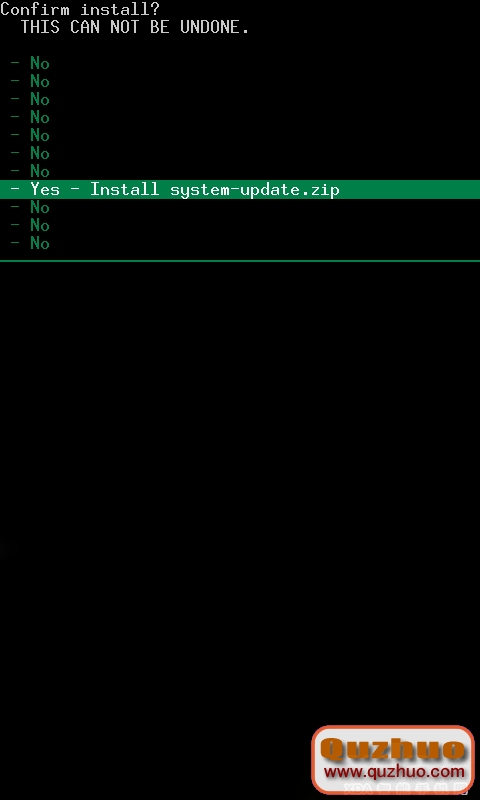 8、按音量下,選擇Yes - Install system-update.zip,按觸控板中鍵確定進入,按電源鍵返回。
8、按音量下,選擇Yes - Install system-update.zip,按觸控板中鍵確定進入,按電源鍵返回。
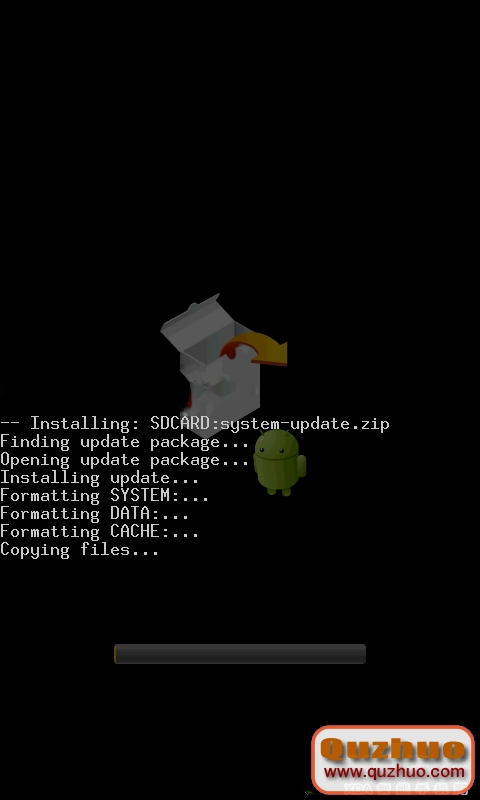 9、刷機進行中...
9、刷機進行中...
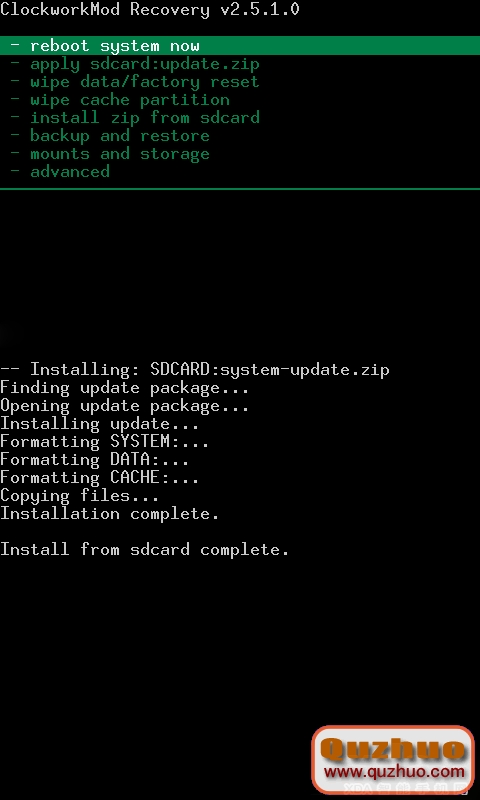 10、按2次電源鍵返回第一個界面,然後按觸控板中鍵確定重啟系統。
10、按2次電源鍵返回第一個界面,然後按觸控板中鍵確定重啟系統。
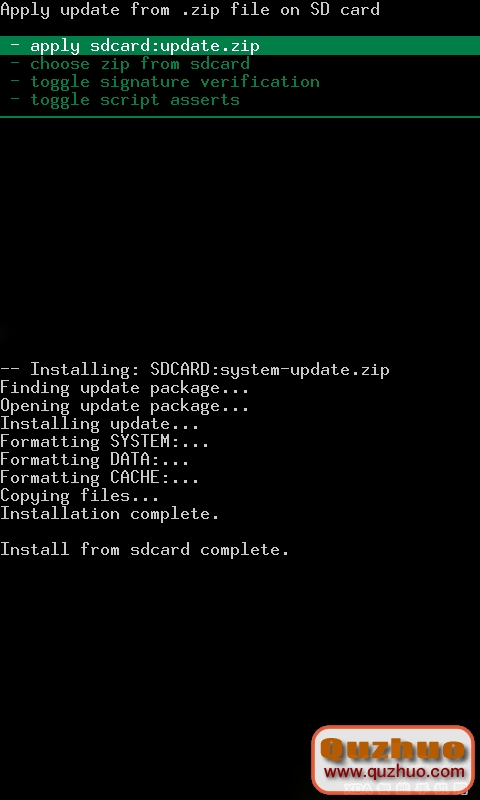
Recovery下載地址:ROMPC10IMG.zip
 HTC ONE S s3 root教程 一鍵刷入root工具
HTC ONE S s3 root教程 一鍵刷入root工具
由於htc one s目前市面上存在著S3和S4兩種版本,其中S4已是完美支持各種刷機、ROM,但是隨後推出的攜帶高通S3處理器的S3版卻沒有這麼幸運。推出的第三方ROM
 htc g17怎麼root?最新htc g17 root權限獲取教程詳解
htc g17怎麼root?最新htc g17 root權限獲取教程詳解
作為HTC一款十分強悍的旗艦級產品,無論是在外觀上還是在配置上都表現的十分的優秀,從上市到現在極具人氣,市關注度非常的高,所以有好多的機友們在初次入手HTC G17的時候
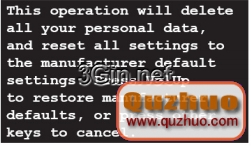 鑽石2/Topaz/Diamond2 的Reset,進三色屏和硬啟方法
鑽石2/Topaz/Diamond2 的Reset,進三色屏和硬啟方法
一、Reset(Soft-Reset) 開機狀態下,抽出手寫筆,捅筆槽中紅色“reset鍵”。 關機狀態下,這個沒意義,不用說了吧 二、進三色屏
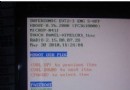 HTC EVO 4G 刷機教程 最完全版(圖文教程) 包括刷recovery教程
HTC EVO 4G 刷機教程 最完全版(圖文教程) 包括刷recovery教程
刷機第一步,先斷定你的手機現已裝過recovery了.假如沒有裝置就先裝置,(點這裡下載http://www.jb51.net/softs/60633.htm